20 Google Play Store-tips en -trucs die u niet mag missen

Android-bezitters zweren bij de Google Play Store en de talloze coole apps, eBooks en films, enz. die het biedt. We kennen de basisfuncties, waaronder het downloaden van nieuwe apps, het bijwerken van geïnstalleerde applicaties en het zoeken naar nieuwe dingen, maar er zijn enkele Google Play-tips en -trucs die je niet mag missen en die mogelijk niet door veel Droid-communityleden worden gebruikt. De Google Play Store is veel meer dan apps zoeken en installeren, en de fijn gedetailleerde functies zullen je misschien zelfs verbazen. Laten we er 20 behandelen, één voor één!
1. Voeg je favoriete apps toe aan de verlanglijst
Als je een fervent filmliefhebber bent, weet je misschien de waarde van het bijhouden van een IMDB Watch-lijst met je favoriete filmische ervaringen die je graag zou willen zien. Google Play biedt een vergelijkbare oplossing met zijn verlanglijst, die is bedoeld om Android-apps bij te houden die u misschien ooit wilt gebruiken of kopen. Bovendien is het net zo eenvoudig als het toevoegen van een film aan de kijklijst van IMDB. Laten we kijken.
- Open de app die u wilt toevoegen op Google Play.
- Tik op de + banner bovenaan. Je zou moeten zien dat de app is toegevoegd aan de verlanglijst.
 2. Inhoudsfiltering
2. Inhoudsfiltering
Android-applicaties worden beoordeeld op volwassenheid in de Google Play Store. U kunt de volwassenheid van de inhoud bepalen als uw kinderen uw telefoon ook gebruiken. Hier leest u hoe u inhoudsfiltering gebruikt.
- Ga naar Play Store-instellingen.
- Selecteer Inhoudsfiltering.
- Kies het volwassenheidsniveau volgens uw keuze.
 3. Zie apps op je verlanglijstje
3. Zie apps op je verlanglijstje
Open apps op je verlanglijstje en kies of je ze wilt installeren, kopen of verwijderen.
- Veeg van rechts naar links vanuit de Play Store-homepage.
- Selecteer Mijn verlanglijst en bekijk toegevoegde apps.
4. Wachtwoordbeperkende app-aankopen
Als u meer dan één gebruiker op één Android-apparaat heeft, helpt wachtwoordbeperking bij het beveiligen van app-aankopen en het geld in uw Google-portemonnee.Adverteren
- Open Google Play Store > Instellingen.
- Selecteer Wachtwoord.
- Voer uw wachtwoord in en druk vervolgens op OK.
 5. Zie app-bestellingen
5. Zie app-bestellingen
Houd uw in-app- en app-uitgaven bij in de Play Store.
- Open Play Store.
- Klik op de knop Versnelling > Mijn bestellingen.
 6. Schakel updatemeldingen uit
6. Schakel updatemeldingen uit
Stop de standaard Play Store-instellingen om apps automatisch bij te werken wanneer er een nieuwe versie wordt uitgebracht.
- Open Play Store-app > Instellingen.
- Deselecteer Meldingen.
 7. Wissel een promotiecode in
7. Wissel een promotiecode in
Als u een Google-cadeaubon heeft, kunt u deze in enkele eenvoudige stappen inwisselen.
- Veeg van links naar rechts vanuit de Google Play-startpagina.
- Selecteer Inwisselen.
- Voer je code in en wissel deze in.
 8. Bekijk je volledige verzameling Android-apparaten
8. Bekijk je volledige verzameling Android-apparaten
Als je meerdere Android-apparaten vanaf één account gebruikt, kun je ervoor kiezen om je hele verzameling vanaf één plek te bekijken.
- Open de Web Play Store.
- Selecteer Tandwielpictogram > Instellingen.
 9. Stop standaard met het toevoegen van apps aan het startscherm van uw apparaat
9. Stop standaard met het toevoegen van apps aan het startscherm van uw apparaat
Deze functie is voor wanneer u uw nieuw geïnstalleerde Android-apps niet op het startscherm van uw apparaat wilt.Adverteren
- Veeg van links naar rechts vanuit de Google Play-startpagina.
- Selecteer Instellingen.
- Deselecteer Pictogram toevoegen aan startscherm.
10. Installeer een app vanaf je bureaublad
De Google Play Store maakt installatie van apps op uw Android-apparaat mogelijk vanuit uw desktopbrowser. Zie de onderstaande stappen.
- Open Google Play Store in uw browser.
- Selecteer de app die u wilt downloaden.
- Klik op de knop Installeren.
- Selecteer het apparaat en klik op de knop Installeren.
 11. Terugbetaling aanvragen
11. Terugbetaling aanvragen
Soms stellen gekochte apps teleur en dan kunt u een terugbetaling vragen aan de ontwikkelaars. Er is een periode van 15 minuten na aankoop waarin u een onmiddellijke terugbetaling kunt krijgen, maar zodra dat is verstreken, moet u een verzoek tot terugbetaling indienen bij de ontwikkelaar. Leer meer via deze stappen.
- Klik op het tandwielpictogram > Mijn bestellingen.
- Selecteer app, klik op het favicon en je ziet Meld een probleem.
- Selecteer 'Ik wil graag een terugbetaling aanvragen', vul uw reden in en klik op Verzenden.
 12. Verberg je Android in menu's
12. Verberg je Android in menu's
Verberg uw Android-apparaat voor weergave in de menulijst. Hier is hoe het kan worden gedaan.
- Ga naar de web Google Play Store.
- Selecteer Tandwielpictogram > Instellingen.
- Schakel de optie Weergeven in menu's uit voor het apparaat dat u niet wilt weergeven.
 13. Krijg op afstand toegang tot uw Droid met Android Device Manager
13. Krijg op afstand toegang tot uw Droid met Android Device Manager
Met Android-apparaatbeheer hebt u op afstand toegang tot uw apparaat, inclusief bellen, vergrendelen en alle gegevens wissen voor het geval het wordt gestolen. Meer informatie over hoe Android Manager werkt.
- Open de web Google Play Store.
- Selecteer Tandwielpictogram > Android-apparaatbeheer.
 14. Selecteer je Droid in Android-apparaatbeheer
14. Selecteer je Droid in Android-apparaatbeheer
Met Android-apparaatbeheer kunt u al uw Droids bijhouden die zijn geregistreerd onder hetzelfde Google-account. U kunt eenvoudig verschillende apparaten selecteren en volgen.Adverteren
- Open de web Play Store.
- Selecteer Tandwielpictogram > Android-apparaatbeheer.
- Selecteer in de vervolgkeuzelijst het apparaat dat u wilt volgen.
 15. Apparaattypes uitfilteren
15. Apparaattypes uitfilteren
Heb je een tablet, maar is die app alleen voor mobiel? Dat is geen probleem in de Play Store. U kunt uw app-zoekopdrachten filteren die overeenkomen met smartphones of tablets. Kijk hoe u dat precies doet.
- Open Play Store-app > selecteer APPS bovenaan.
- Kies een van de topcategorieën, zoals TOP BETAALD, TOP GRATIS.
- Selecteer in de vervolgkeuzelijst Ontworpen voor tablets.
 16. Werk al je apps tegelijk bij
16. Werk al je apps tegelijk bij
We houden van apps, nietwaar? Android-apps hebben updates nodig om bugfixes te verwijderen, prestaties te verbeteren en functionaliteiten toe te voegen. Maar soms wordt de telefoon overladen met apps en vergeet je te updaten. Met de Google Play Store kunt u alle apps in één keer bijwerken. Hier is hoe.
- Veeg van links naar rechts vanuit de Google Play-startpagina.
- Selecteer Mijn apps.
- Tik op Alles bijwerken.
 17. Verwijder ongewenste apps van je account
17. Verwijder ongewenste apps van je account
De Google Play Store houdt al uw geïnstalleerde en verwijderde apps bij in uw gekoppelde account. Dit is hoe ontwikkelaars met u in contact blijven via hun mobiele applicaties, maar als u ongewenste apps van uw account wilt verwijderen, is daar een voorziening voor.
- Veeg van links naar rechts vanuit de Google Play-startpagina.
- Selecteer Mijn apps.
- Selecteer Alles in de bovenste banner.
- Klik op X voor de app die u uit uw gekoppelde account wilt verwijderen.
 18. Winkel apps aanbevolen door redacteuren
18. Winkel apps aanbevolen door redacteuren
Blader en koop apps aanbevolen door de redactie, afgestemd op uw smaak.
- Veeg van links naar rechts vanuit de Google Play-startpagina.
- Selecteer Mijn apps.
- Veeg opnieuw van links naar rechts vanuit Mijn apps.
- Selecteer Shop Apps en kies uw keuze.
 19. Vind trending apps
19. Vind trending apps
Je kunt gemakkelijk de trending apps vinden die wereldwijd het meest worden gedownload. Het beste deel is dat Google zelf u op maat gemaakte alternatieven biedt volgens uw voorkeuren en gedrag.Adverteren
- Veeg van links naar rechts vanuit de Google Play-startpagina.
- Selecteer Mijn apps.
- Veeg opnieuw van links naar rechts vanuit Mijn apps.
- Veeg van links naar rechts totdat je helemaal op het tabblad Trending komt.
 20. Zoek naar apps rechtstreeks vanuit de Google Play-app
20. Zoek naar apps rechtstreeks vanuit de Google Play-app
Google Play biedt een groot aantal apps. Soms weet je de naam van een app niet, en toch weet je dat een bepaalde app voor een bepaald doel moet bestaan. Dit is wanneer u de zoekoptie in uw Google Play-app kunt gebruiken.
- Open de Google Play-app.
- Tik op het vergrootglas in de banner rechtsboven.
- Typ de zoekterm en druk op enter.

Uitgelichte foto tegoed: Kalexanderson via flickr.com


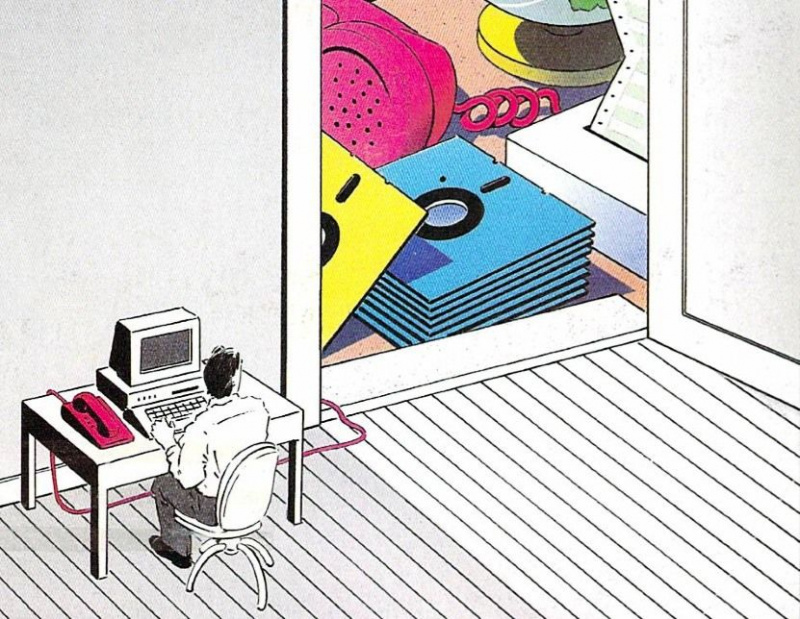




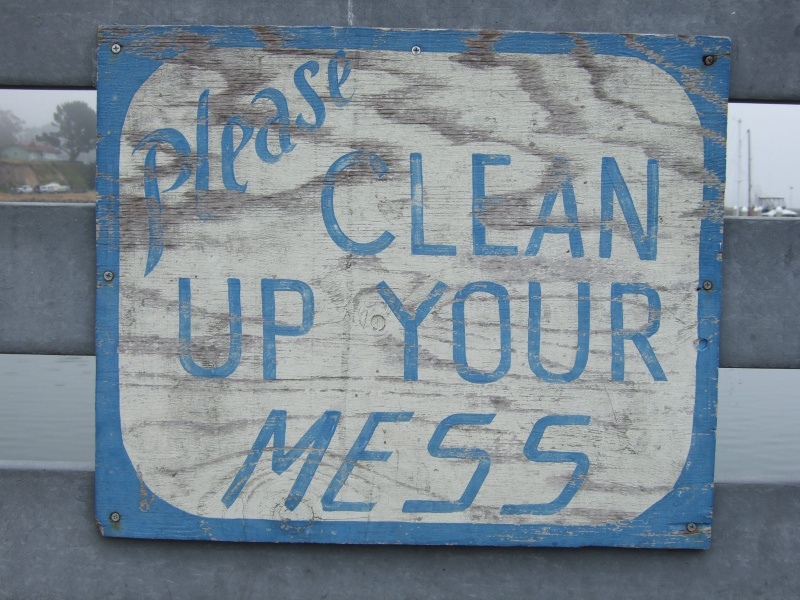

![[Spoiler] Is dit een hack die je grootste Facebook-stalkers onthult?](https://nordicislandsar.com/img/technology/4B/spoiler-is-this-a-hack-that-exposes-your-biggest-facebook-stalkers-1.jpg)




